时间:2018-07-26作者:xp系统之家 来源:http://www.37m.cn
近来有win7装机版系统用户打开网络和分享中心的时候,发现网络连接的状态不正常,许多功能无法使用并提示已禁用对该状态进行检测服务,这应该如何办呢?接下来就教大家win7装机版系统提示已禁用对该状态进行检测的服务的全部处理办法。
第一种办法
第一步:按下“win+R”组合键打开运行,输入:dCoMCnfg 点击确定打开组件服务;
;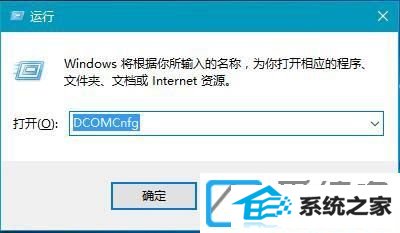
第二步:打开组件服务你们再展开:组件服务€€计算机€€我的电脑€€dCoM设置;如下图;
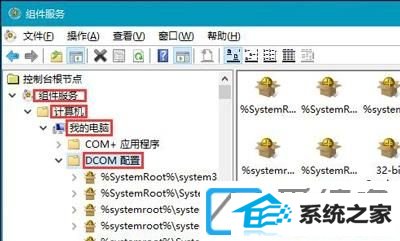
第三步:在右侧找到“netprofm”,单击右键,点击“属性”;
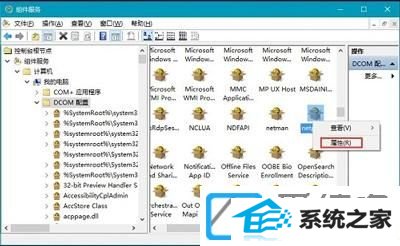
第四步:切换到【启动和激活权限】点击自定义;
第五步:依次点击编辑€€添加€€输入对象名称来选择€€输入“LoCAL sERViCE”然后点击确定;
第六步:在属性界面勾选下面的本地启动和本地激活;
第七步:选择LoCAL sERViCE 点击应用并确定;
第八步:在组件服务框中左侧点击“服务”,在右侧将“network List service”单击右键,点击启用直接。
第二种办法
第一步:按下“win+R”组合键打开运行,输入“msconfig”点击确定;
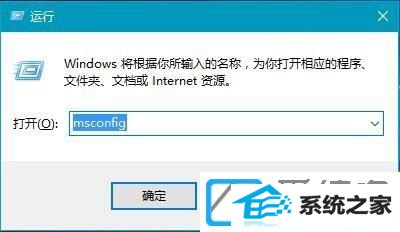
第二步:切换到【服务】选项卡,点击“具体启用”,然后点击应用并确定,重启计算机直接处理。
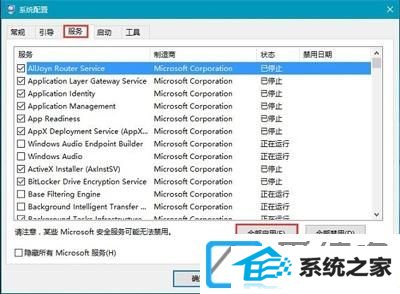
上面给大家教程的便是win7装机版系统提示已禁用对该状态进行检测的服务的办法,大家不如可以测试一下吧。
本站发布的ghost系统与电脑软件仅为个人学习测试使用,不得用于任何商业用途,否则后果自负!